لإضافة عمود أو صف من الأرقام في جدول، استخدم الأمر صيغة .
-
انقر فوق خلية الجدول التي تريد أن يظهر الناتج فيها.
-
على علامة التبويب تخطيط (ضمن أدوات الجدول)، انقر فوق صيغة.
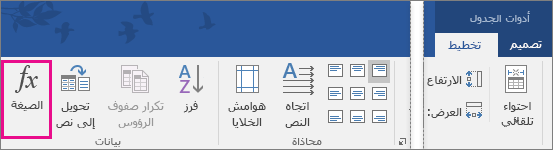
-
في المربع "صيغة"، تحقق من النص بين قوسين للتأكد من أن Word يتضمن الخلايا التي تريد جمعها وانقر فوق موافق.
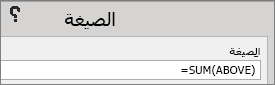
تجمع =SUM(ABOVE) الأرقام الموجودة في العمود أعلى الخلية التي تحددها.
تجمع =SUM(LEFT) الأرقام الموجودة في الصف إلى يسار الخلية التي تحددها.
تجمع =SUM(BELOW) الأرقام الموجودة في العمود أسفل الخلية التي تحددها.
تجمع =SUM(RIGHT) الأرقام الموجودة في الصف إلى يمين الخلية التي تحددها.
تلميح: إذا أجريت تغييرات على الأرقام التي تضيفها، فحدد المجموع واضغط على F9 لتحديث المجموع.
يمكنك استخدام أكثر من صيغة واحدة في جدول. على سبيل المثال، يمكنك جمع كل صف من الأرقام في العمود الموجود على الجانب الأيسر، ثم يمكنك جمع تلك النتائج في أسفل العمود.
صيغ أخرى للجداول
يتضمن Word دالات أخرى للجداول — مثل AVERAGE وPRODUCT.
-
انقر فوق خلية الجدول التي تريد وضع الناتج فيها.
-
على علامة التبويب تخطيط (ضمن أدوات الجدول)، انقر فوق صيغة.
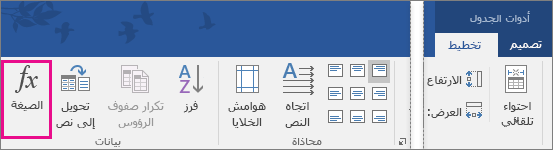
-
في المربع الصيغة، احذف صيغة SUM ولكن احتفظ بعلامة التساوي (=). بعد ذلك، انقر فوق المربع لصق دالة ثم انقر فوق الدالة التي تريدها.
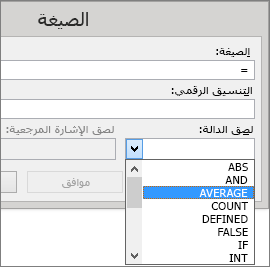
-
اكتب خلايا الجدول التي تريد تضمينها في الصيغة بين القوسين، ثم انقر فوق موافق:
اكتب ABOVE لتضمين الأرقام الموجودة في العمود أعلى الخلية المحددة.
اكتب LEFT لتضمين الأرقام الموجودة في الصف إلى يسار الخلية المحددة.
اكتب BELOW لتضمين الأرقام الموجودة في العمود أسفل الخلية المحددة.
اكتب RIGHT لتضمين الأرقام الموجودة في الصف إلى يمين الخلية المحددة.
على سبيل المثال، لحساب متوسط الأرقام الموجودة في الصف إلى اليسار من الخلية، انقر فوق AVERAGE ثم اكتب LEFT:
=AVERAGE(LEFT)
لضرب رقمين، انقر فوق PRODUCT ثم اكتب موقع خلايا الجدول:
=PRODUCT(ABOVE)
تلميح: لتضمين نطاق من الخلايا أكثر تحديداً في صيغة، يمكنك الإشارة إلى خلايا معينة. وتخيل أن كل عمود في الجدول يحتوي على حرف وكل صف يحتوي على رقم، مثل جدول بيانات Microsoft Excel. على سبيل المثال، لضرب الأرقام من العمودين الثاني والثالث في الصف الثاني، اكتب =PRODUCT(B2:C2).










